ติดตามผู้อยู่ในอุปการะหรือแบบอย่างทั้งหมดใน Excel ได้อย่างรวดเร็ว
Kutools สำหรับ Excel
เพิ่มประสิทธิภาพ Excel ด้วย 300+
คุณลักษณะที่มีประสิทธิภาพ
ตัวอย่างเช่นมีหลายสูตรในเวิร์กชีตและตอนนี้ถ้าคุณต้องการแสดงความสัมพันธ์ระหว่างสูตรคุณต้องติดตามผู้อ้างอิงหรือตัวอย่างในแผ่นงาน
แต่คุณลักษณะ Trace Precedents ในตัวของ Excel และคุณลักษณะ Trace Dependents สามารถแสดงลูกศรสำหรับเซลล์ที่เลือกทีละเซลล์เท่านั้น แม้ว่าคุณจะเสียเวลาในการติดตามแบบอย่างหรือผู้อยู่ในอุปการะสำหรับเซลล์จำนวนมากทีละเซลล์ลูกศรที่ทับซ้อนกันก็ไม่ชัดเจนสำหรับการติดตาม อย่างไรก็ตาม Kutools สำหรับ Excel's ตรวจสอบอดีตและผู้อยู่ในอุปการะ ยูทิลิตี้สามารถช่วยให้คุณแสดงผู้ที่อยู่ในอุปการะและตัวอย่างทั้งหมดโดยอัตโนมัติในช่วงที่เลือกแบบเรียลไทม์ด้วยคลิกเดียว
ติดตามผู้ที่อยู่ในความอุปการะและแบบอย่างทั้งหมดได้ด้วยคลิกเดียวแบบเรียลไทม์
ติดตามเฉพาะผู้ที่อยู่ในอุปการะหรือผู้ที่มาก่อนได้ด้วยคลิกเดียวแบบเรียลไทม์
คลิก Kutools > More > ตรวจสอบอดีตและผู้อยู่ในอุปการะ. ดูภาพหน้าจอ:

ติดตามผู้ที่อยู่ในความอุปการะและแบบอย่างทั้งหมดได้ด้วยคลิกเดียวแบบเรียลไทม์
สำหรับการแสดงผู้อยู่ในอุปการะและแบบอย่างทั้งหมดในช่วงคุณเพียงแค่คลิก
คลิก Kutools > More > ตรวจสอบอดีตและผู้อยู่ในอุปการะ เพื่อเปิดใช้งาน ตรวจสอบอดีตและผู้อยู่ในอุปการะ ในสมุดงานปัจจุบัน ดูภาพหน้าจอ:
จากนั้นเมื่อคุณเลือกช่วงข้อมูลก่อนหน้าและผู้อยู่ในอุปการะทั้งหมดของช่วงที่เลือกจะแสดงตามเวลาจริง
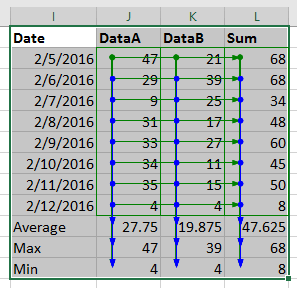
หมายเหตุ
หากคุณต้องการยกเลิกการแสดงการติดตามเพียงกลับไปคลิก Kutools > More > ตรวจสอบอดีตและผู้อยู่ในอุปการะ อีกครั้งเพื่อปิดยูทิลิตี้
ติดตามเฉพาะผู้ที่อยู่ในอุปการะหรือผู้ที่มาก่อนได้ด้วยคลิกเดียวแบบเรียลไทม์
หากคุณต้องการติดตามเฉพาะผู้ที่อยู่ในอุปการะหรือเฉพาะก่อนหน้าในช่วง Kutools for Excel สามารถช่วยคุณได้
คลิก Kutools > More > ตรวจสอบแบบอย่าง ของช่วง / ตรวจสอบผู้อยู่อาศัยในช่วง เพื่อเปิดใช้งานการติดตามก่อนหน้าหรือการติดตามการติดตามในสมุดงานปัจจุบัน ดูภาพหน้าจอ:
จากนั้นเมื่อคุณเลือกช่วงเฉพาะก่อนหน้าหรือผู้อยู่ในอุปการะของการเลือกจะแสดงอัตโนมัติแบบเรียลไทม์ ดูภาพหน้าจอ:
| ร่องรอยก่อน | ติดตามผู้อยู่ในอุปการะ | |
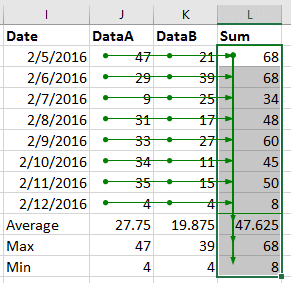 |
 |
หมายเหตุ
หากคุณต้องการยกเลิกการแสดงการติดตามเพียงกลับไปคลิก Kutools > More > ตรวจสอบแบบอย่างของช่วง/ตรวจสอบผู้อยู่ในอุปการะของช่วง.
ทดลอง
Kutools สำหรับ Excel: ด้วยโปรแกรมเสริม Excel ที่มีประโยชน์มากกว่า 300 รายการ ให้ทดลองใช้ฟรีโดยไม่มีข้อจำกัดใน 30 วัน ดาวน์โหลดและทดลองใช้ฟรีทันที!
เครื่องมือต่อไปนี้สามารถประหยัดเวลาและเงินของคุณได้อย่างมากเครื่องมือใดที่เหมาะกับคุณ
แท็บ Office: ใช้แท็บที่มีประโยชน์ใน Office ของคุณเช่นเดียวกับ Chrome, Firefox และ New Internet Explorer
Kutools สำหรับ Excel: มากกว่า 300 ฟังก์ชันขั้นสูงสำหรับ Excel 2021, 2019, 2016, 2013, 2010, 2007 และ Office 365
Kutools สำหรับ Excel
ฟังก์ชันที่อธิบายไว้ข้างต้นเป็นเพียงหนึ่งใน 300 ฟังก์ชันที่มีประสิทธิภาพของ Kutools for Excel
ออกแบบมาสำหรับ Excel(Office) 2021, 2019, 2016, 2013, 2010, 2007 และ Office 365 ดาวน์โหลดและใช้งานได้ฟรีเป็นเวลา 30 วัน
